
- •Лабораторна робота № 1. Інтерфейс операційної системи Windows xp.
- •Робота з маніпулятором „миша”
- •Лабораторна робота № 2. Опрацювання вікон Windows xp.
- •Мал.1. Вікно папки
- •Зміна розмірів і положення вікна
- •Переключення між вікнами
- •Контрольні завдання
- •Контрольні завдання
- •Контрольні завдання
- •Лабораторна робота № 5.
- •Контрольні завдання
- •Контрольні завдання
МІНІСТЕРСТВО АГРАРНОЇ ПОЛІТИКИ УКРАЇНИ
ПОЛТАВСЬКА ДЕРЖАВНА АГРАРНА АКАДЕМІЯ
Кафедра вищої математики
Комп’ютери та комп’ютерні технології
Операційна система Windows XP
Методичні вказівки і завдання
до лабораторних робіт для студентів
інженерно-технологічного факультету
Полтава 2010
МІНІСТЕРСТВО АГРАРНОЇ ПОЛІТИКИ УКРАЇНИ
ПОЛТАВСЬКА ДЕРЖАВНА АГРАРНА АКАДЕМІЯ
Кафедра вищої математики
Комп’ютери та комп’ютерні технології
Операційна система Windows XP
Методичні вказівки і завдання
до лабораторних робіт для студентів
інженерно-технологічного факультету
Полтава 2010
КОМП’ЮТЕРИ ТА КОМП’ЮТЕРНІ ТЕХНОЛОГІЇ. Операційна система Windows XP. Методичні вказівки і завдання до лабораторних робіт для студентів інженерно-технологічного факультету.
Автори
Л. О. Флегантов, кандидат фізико-математичних наук, доцент, завідувач кафедри вищої математики Полтавської державної аграрної академії;
І.М. Горда, асистент кафедри вищої математики;
П.М. Панченко, асистент кафедри вищої математики.
Рецензенти
А. А. Ландар, кандидат технічних наук, доцент, завідувач кафедри загальнотехнічних дисциплін Полтавської державної аграрної академії
К. Д. Костоглод, доцент кафедри інформаційних систем і технологій Полтавської державної аграрної академії
Схвалено і рекомендовано до видання
Кафедрою вищої математики Полтавської державної аграрної академії
Протокол № _____ від „_____” __________ 2010 р.
Методичною радою факультету механізації сільського господарства Полтавської державної аграрної академії
Протокол № _____ від „_____” __________ 2010 р.
© Л.О.Флегантов, І.М.Горда, П.М.Панченко 2010
Зміст
Лабораторна робота №1………………………………………………5
Лабораторна робота №2……………………………………………..16
Лабораторна робота №3……………...……………………………...30
Лабораторна робота №4………………...…………………………...33
Лабораторна робота №5…………………...………………………...40
Лабораторна робота №6………………………………………...…...51
Вступ
Методична розробка містить методичні вказівки та алгоритми виконання лабораторних робіт з дисципліни „Комп’ютери та комп’ютерна техніка” для студентів інженерних та технологічних спеціальностей.
Кожна лабораторна робота містить список контрольних питань, завдання до виконання на лабораторному занятті та контрольні завдання.
Студент повинен до початку лабораторного заняття дати письмові відповіді на контрольні питання. Відповіді на деякі з контрольних питань можна знайти у методичних вказівках до лабораторних робіт, на інші питання відповіді слід шукати у рекомендованій літературі.
Після виконання кожної лабораторної роботи студент повинен за вказівкою викладача самостійно виконати одне з контрольних завдань, які наведено у кінці кожної лабораторної роботи, і при необхідності дати відповідні пояснення на вимогу викладача.
Лабораторна робота № 1. Інтерфейс операційної системи Windows xp.
Мета: Ознайомитися з інтерфейсом та основними прийомами роботи у операційній системі Windows XP.
Контрольні питання:
Що таке операційна система? Які її основні функції?
Назвіть основні складові операційної системи.
Що називається інтерфейсом операційної системи?
Назвіть основні елементи графічного інтерфейсу.
Опишіть прийоми роботи з маніпулятором „миша”.
Що називається значком, ярликом?
Назвіть основні об’єкти операційної системи.
Що називається файлом, папкою?
З яких частин складається назва файлу?
Що називається документом?
Які основні значки розташовані на Робочому столі? (коротко опишіть їх призначення).
Що називається Робочим столом?
Як викликати контекстне меню Робочого столу?
З яких пунктів та команд складається контекстне меню Робочого столу?
З яких основних пунктів складається Головне меню Windows XP?
Основні визначення, які використовуються в операційній системі Windows XP:
Операційна система – набір програм та драйверів, які забезпечують взаємодію програм з апаратним забезпеченням комп’ютера та базову можливість для введення команд користувачем.
Інтерфейс операційної системи – це засоби забезпечення взаємодії користувача з операційною системою, наприклад, значки, панель задач тощо.
Значок – це графічне представлення певного об’єкту. Значок складається з графічного зображення та підпису під ним.
Ярлик
– це спеціальна значок, що має зв’язок
з певним об’єктом (папкою, документом
чи програмою). Ярлик візуально відрізняється
від звичайної піктограми тим , що в
лівому нижньому куті піктограми ярлика
знаходиться знак
![]() .
Ярлики використовуються у випадках,
коли об’єкти знаходяться в різних
папках, але необхідно швидко переходити
з однієї папки в іншу, найчастіше – з
Робочого
столу.
При подвійному клацанні лівою кнопкою
миші на ярлику спрацьовує зв’язок, який
завантажує програму, відкриває документ
чи папку.
.
Ярлики використовуються у випадках,
коли об’єкти знаходяться в різних
папках, але необхідно швидко переходити
з однієї папки в іншу, найчастіше – з
Робочого
столу.
При подвійному клацанні лівою кнопкою
миші на ярлику спрацьовує зв’язок, який
завантажує програму, відкриває документ
чи папку.
Документ – це будь-який невиконуваний файл, в якому міститься інформація, створена користувачем. Документом може бути, наприклад, текстовий документ, графічне зображення, база даних, електронна таблиця, звукова інформація тощо.
Файл – це набір однотипної інформації, яка зберігається на диску під окремим ім’ям. У файлах зберігаються користувацькі документи, програми, аудіо- чи відеоінформація, тощо.
Ім’я файлу буває повним та коротким. Повне ім’я має такий формат:
<ім’я файлу>.<розширення> <розмір> <дата> <час>,
а коротке: <ім’я файлу>.<розширення>
<дата> і <час> - календарна дата та час створення файлу, або його останньої модифікації (зміни).
<розмір> - об’єм, який займає на диску файл у байтах.
<ім’я файлу> - це набір літер латинського алфавіту, цифр або спеціальних символів (до 255). В іменах файлів можна використовувати такі спецсимволи (знайдіть їх на клавіатурі та запишіть їх у робочий зошит):
! @ # $ % ^ & ( ) - _ { } ~ ' " `
Заборонено використовувати в іменах файлів такі символи:
* ? + / \ < >
В іменах файлів не рекомендують використовувати символи національних алфавітів, оскільки деякі програми некоректно працюють з такими іменами, або взагалі відмовляються відкривати файли.
<розширення> - це набір літер латинського алфавіту, цифр або спеціальних символів (аналогічно до імені) до 3, що визначає тип файлу. Розширення є не обов’язковим, але бажаним елементом в імені файлу.
Папка – спеціальний файл, що містить список файлів та інших папок. Найвищою папкою в структурі папок є робочий стіл. Структура папок є деревовидною та ієрархічною, тобто кожна з папок може містити файли та інші папки, але над кожною з них є не більше однієї папки, якій вона безпосередньо підлягає. Основне завдання папок – систематизація розміщення файлів певних типів та їх сортування.
Робочий стіл – основний елемент графічного інтерфейсу користувача, який з’являється відразу після завантаження операційної системи у вигляді фону на екрані дисплею.
До основних значків Робочого столу відносять:
Мой компьютер – програма для роботи з папками, ярликами і документами в межах одного ПК;
Мои документы – папка, де зберігаються всі документи, що створюються користувачем незалежно від їх типу. Не дивлячись на те, що дана папка є каталогом 1-го рівня на одному з логічних дисків, є можливість швидкого доступу до документів відразу з Робочого столу.
Сетевое окружение – папка, у вікні якої відображається список ярликів мережевих папок, на які заходив користувач. Програма Сетевое окружение з’являється лише тоді, коли даний ПК містить мережевий адаптер.
Корзина – папка, куди поміщаються файли та папки, знищені засобами Windows XP. В будь – який момент можна відкрити цю папку і відновити знищений файл (папку). Не потрапляють в корзину файли, знищені програмами DOS по комп’ютерній мережі та на переносних носіях інформації (наприклад ГМД).
До значків і ярликів, що стосуються роботи в Internet, відносяться:
Ярлик програми Internet Explorer дозволяє швидко завантажити Web – броузер Internet Explorer – програму, яка призначена для роботи в Internet.
Ярлик програми Outlook Express, яка використовується в Windows XP як програма для обробки електронної пошти (e-mail).
Контекстне меню – це меню з командами, які найчастіше використовуються при роботі з певним об’єктом. Для виклику контекстного меню необхідно клацнути праву клавішу миші на об’єкті.
Контекстне меню робочого столу складається з таких команд та пунктів (груп команд):
Упорядочить значки – здійснює впорядкування програм і ярликів, що знаходяться на Робочому столі, за одним із критеріїв:
по имени –за іменами об’єктів в алфавітному порядку;
по типу – за типом (розширеннями) об’єктів в алфавітному порядку;
по размеру – за розміром об’єктів;
автоматически – вирівнює піктограми на Робочому столі відповідно до уявної координатної сітки.
Обновить – поновлює зображення Робочого столу. (Використовується у випадку, коли користувач переходить до Робочого столу з прикладної програми, а його вигляд не зовсім відповідає дійсному);
Вставить – помістити об’єкт з буферу обміну даними на поверхню робочого столу;
Вставить ярлык – помістити ярлик до об’єкту, копія якого знаходиться в буфері обміну даними.
Создать – створити новий об’єкт, при цьому зі списку можна вибрати один з трьох варіантів:
Папку – створити папку, при цьому потрібно вказати її ім’я;
Ярлык – створити ярлик, при цьому необхідно послідовно виконати такі дії:
В режимі командного рядка ввести повний шлях і назву об’єкту (документу чи програми) за правилами DOS. У випадку, коли користувач не пам’ятає повного шляху, потрібно вибрати кнопку Обзор і перейти до об’єкту по структурі папок.
Вказати ім’я для ярлика.
Документ - будь – який документ зі списку можливих.
Свойства – перегляд при необхідності, зміна властивостей (налаштувань) робочого столу.
Стандартно (за замовчуванням) в нижній частині екрана розміщена панель задач – один з основних засобів взаємодії користувача з операційною. системою. Панель задач можна поділити на компоненти: кнопку Пуск та інші панелі, панель відображення назв завантажених програм і панель службових індикаторів.
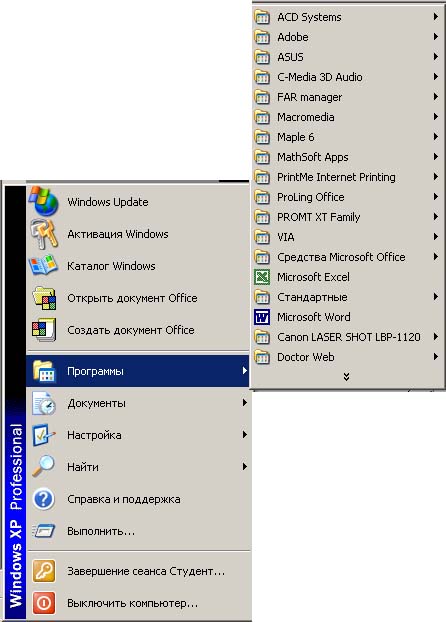
Кнопка Пуск знаходиться в лівому нижньому куті панелі задач. Клацання на ній лівою кнопкою миші призводить до того, що на екрані з’являється головне меню. Крім цього, головне меню можна викликати комбінацією клавіш Ctrl + Esc.
Головне меню Windows XP складається з таких основних компонентів:
Программы – стандартні програми, які є складовою частиною самої операційної системи і виконують сервісні функції.
Серед груп програм можна виділити три групи, що стандартно входять в даний пункт:
Стандартные – стандартні програми, які є складовою частиною самої операційної системи і виконують сервісні функції;
Автозагрузка – програми, що поміщені в даний пункт, автоматично виконуються при завантаженні операційної системи.
Документы – список документів, з якими користувач працював протягом останнього часу.
Настройки – містять програми для настроювання конфігурацій Windows XP та елементів її графічного інтерфейсу.
Найти – містить програми, які дозволяють виконувати багатоваріантний пошук інформації в межах одного комп’ютера, локальної мережі, або в Internet.
Справка и поддержка – цей пункт допомагає вивченню основ роботи з Windows XP та пошуку шляхів вирішення проблем, що виникли при роботі.
